回收站,作为电脑中重要的一个功能区域,承担着存储临时删除文件的重要任务。然而,有时我们可能会遇到回收站突然消失的情况,这无疑给我们的电脑使用带来了诸多不便。那么,回收站不见了怎么恢复呢?本文将为您详细解答。
首先,我们需要明确回收站消失的可能原因。回收站不见可能是由多种因素造成的,例如系统更新、软件冲突、误操作等。因此,在恢复回收站之前,我们需要先了解导致回收站消失的具体原因,以便有针对性地解决问题。
针对回收站消失的问题,我们可以尝试以下几种方法进行恢复:
方法一:检查桌面图标设置
有时回收站不见可能是因为我们不小心取消了它在桌面上的显示。此时,我们可以通过调整桌面图标设置来恢复回收站。
具体操作步骤如下:
1、鼠标箭头放在电脑桌面的任意空白处,右键点击空白处;

2、在弹出的窗口里面找到【个性化】,记得单击它;
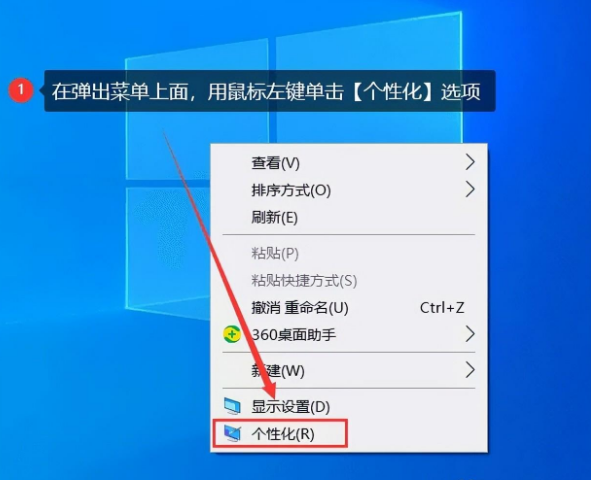
3、之后会弹出一个【设置】窗口,在【个性化】下方单击【主题】;
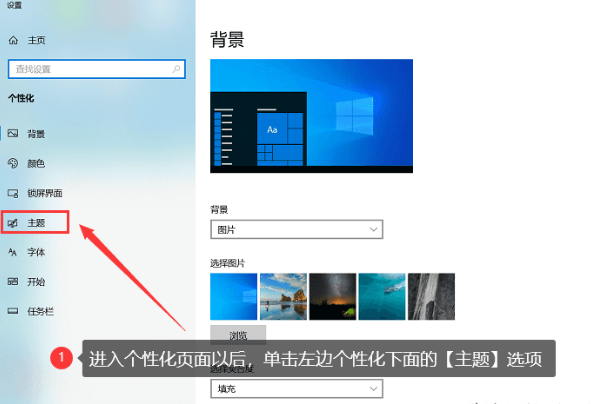
4、在【主图】页面的右侧,找到【桌面图标设置】并单击;
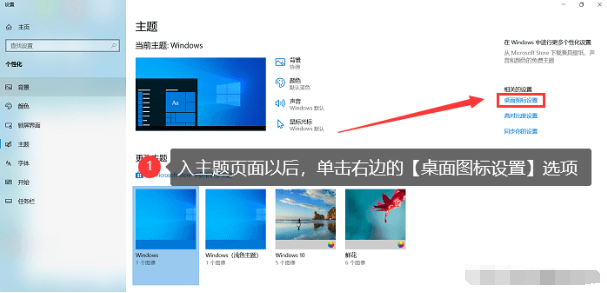
5、在【桌面图标设置】页面,在【回收站】前面的小方框勾选。确定勾选成功,单击【确定】;
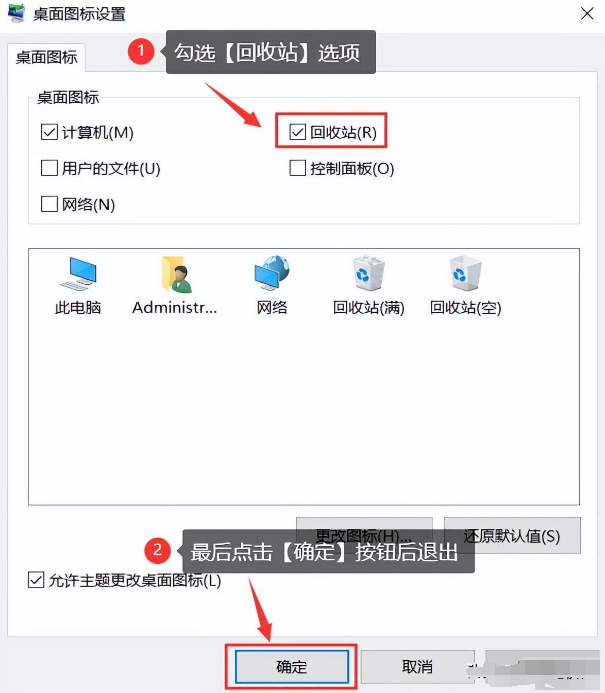
6、退出后,你会看到电脑桌面【回收站】图标又回来了。
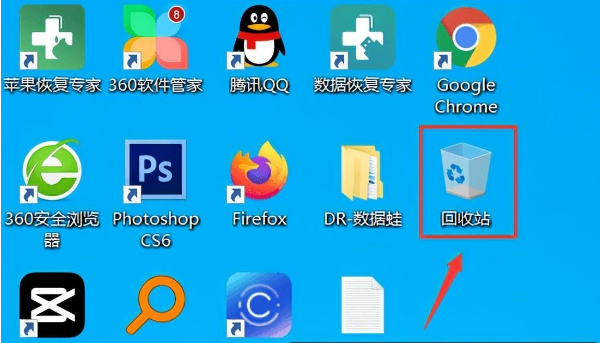
完成以上步骤后,回收站应该就会重新出现在桌面上了。
方法二:使用系统还原
如果回收站的消失是由于系统更新或软件冲突导致的,我们可以尝试使用系统还原功能来恢复回收站。系统还原可以将系统恢复到之前的一个状态,从而解决一些由于软件或系统更新导致的问题。
具体操作步骤如下:
1、打开“控制面板”,找到并点击“系统和安全”选项。2、在系统和安全页面中,点击“系统”选项。
3、在系统页面中,点击左侧的“系统保护”选项。
4、在系统保护页面中,点击“系统还原”按钮。
5、按照提示选择一个合适的还原点,然后点击“下一步”和“完成”按钮进行还原操作。
请注意,使用系统还原可能会影响到其他软件或设置,因此在操作前请务必备份重要数据。
方法三:检查注册表
如果以上方法都无法恢复回收站,我们可能需要检查注册表来解决问题。但请注意,直接修改注册表具有一定的风险性,因此在操作前请务必备份注册表或寻求专业人士的帮助。
具体步骤因操作系统版本而异,大致步骤如下:
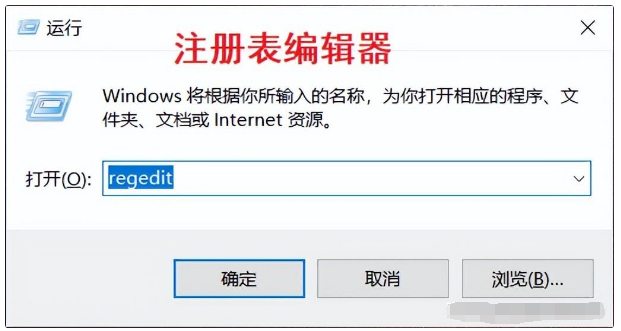
2、在注册表编辑器中,定位到与回收站相关的键值。
3、检查相关键值是否正确,如有错误或缺失,尝试进行修复或恢复默认值。
完成以上步骤后,重启电脑并检查回收站是否恢复。
总之,回收站不见了并不是一个无法解决的问题。通过检查桌面图标设置、使用系统还原或检查注册表等方法,我们可以尝试恢复回收站的功能。当然,在操作过程中请务必注意数据安全和备份重要数据,以免造成不必要的损失。


 技术电话:17306009113
技术电话:17306009113 工作时间:08:30-22:00
工作时间:08:30-22:00 常见问题>>
常见问题>> 转转大师数据恢复软件
转转大师数据恢复软件
 微软office中国区合作伙伴
微软office中国区合作伙伴
 微信
微信 微信
微信 QQ
QQ QQ
QQ QQ空间
QQ空间 QQ空间
QQ空间 微博
微博 微博
微博 回收站的文件夹恢复了怎么不见了
回收站的文件夹恢复了怎么不见了
 免费下载
免费下载





















